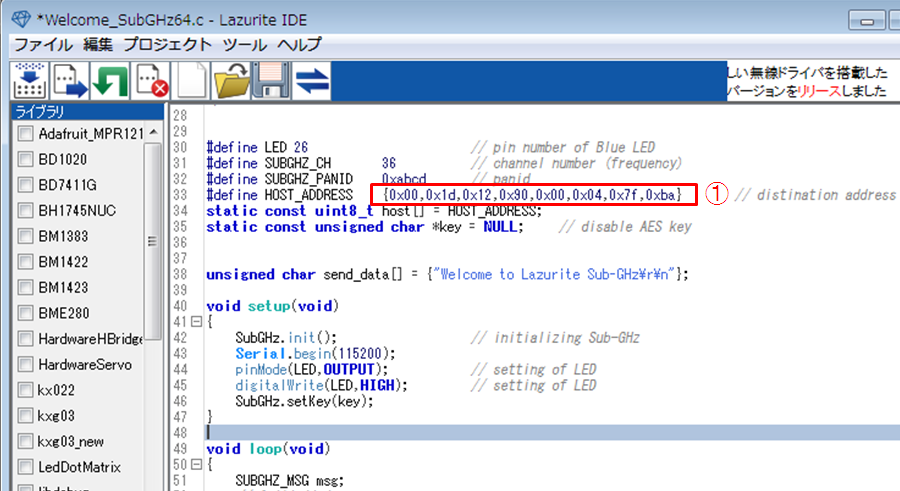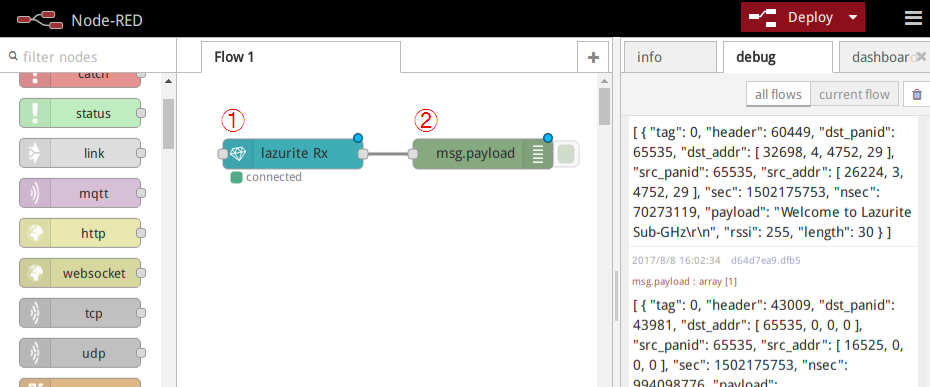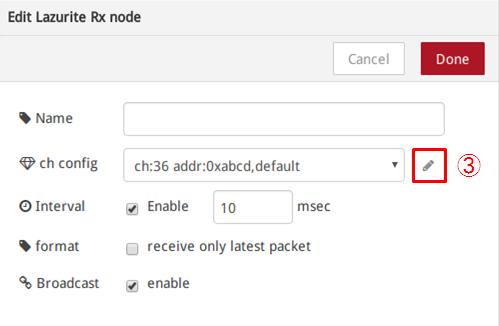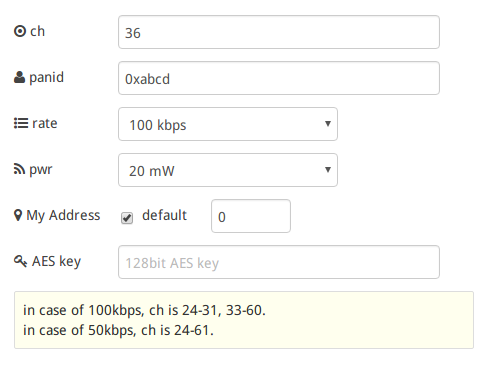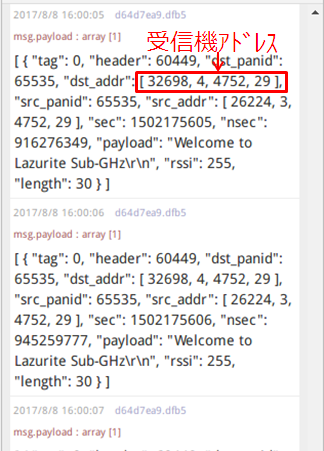らずらいと姫の挑戦日記(第47回)~無線新機能③64bitMACアドレス~
2017-08-10
こんにちは、らずらいと姫です。明日からお休みの方も多いのではないでしょうか?
夏休み前の最後は、「無線新機能を使ってみよう」の3回目、64bitMACアドレスによる送受信です。
64bitMACアドレスによる通信
Lazuriteでは、アドレスの下位16bit(4桁)の短縮アドレスで通信しています。短縮とは言え、0〜65535まで数字があるのでSubGHzの電波到達距離を考えれば全く問題は無いのですが、より厳密にそれぞれを識別するときは64bit(16桁)を使用します。このアドレスはMACアドレスと呼ばれて製造時に書き込みされるIDで、世界に一つだけしか存在しないアドレスになります。
実際に使ってみましょう!
サンプルプログラムの『Welcome_SubGHz64』を使用します。
Lazurite Sub-GHz(送信機)の設定
1.Lazurite IDEを開きます。
2.ファイル→プロジェクトのサンプル→03.SubGHz→Welcome_SubGHz64の順で開きます。
3.ツールの設定をします。
3-1.ツール→マイコンボード→LAZURITE Sub-GHz Rev2 を選択します。メッセージが出たら、『OK』をクリックします。
3-2.ツール→オプション→LAZURITE Sub-GHzを選択します。メッセージが出たら、『OK』をクリックします。
3-3. ツール→シリアル通信→通信ポート→表示されたCOMポートを選択します。
4.①へ受信機のアドレスを入力します。
『0x』を前に入力して、その後ろに16桁の数字を2個ずつ入力します。
4.マイコンボードへ転送します。
Lazurite Pi Gateway(受信機)の設定
Raspberry PiにLazurite Pi Gatewayをセットして、受信したデータをNode-Redで確認してみます。
1.Node-Redを起動します。起動の仕方は前回ブログをご覧ください。
2.画面左側から、①Lazurite Rx、②debugをそれぞれドラッグして配置します。
3.①Lazurite Rxをダブルクリックで開きます。
4.③のアイコンを開き、ch、panidを送信機とあわせます。
Update→Done→Deployをクリックします。
結果をみてみましょう!
Lazurite Pi Gateway(受信機)のNode-Redの結果
正常にデータを受信しています。64bitアドレスも表示されました。
アドレスは、16桁の文字4個ずつを10進数で表示しています。
Node-Redでは、後ろの4桁から表示されるシステムになっています。